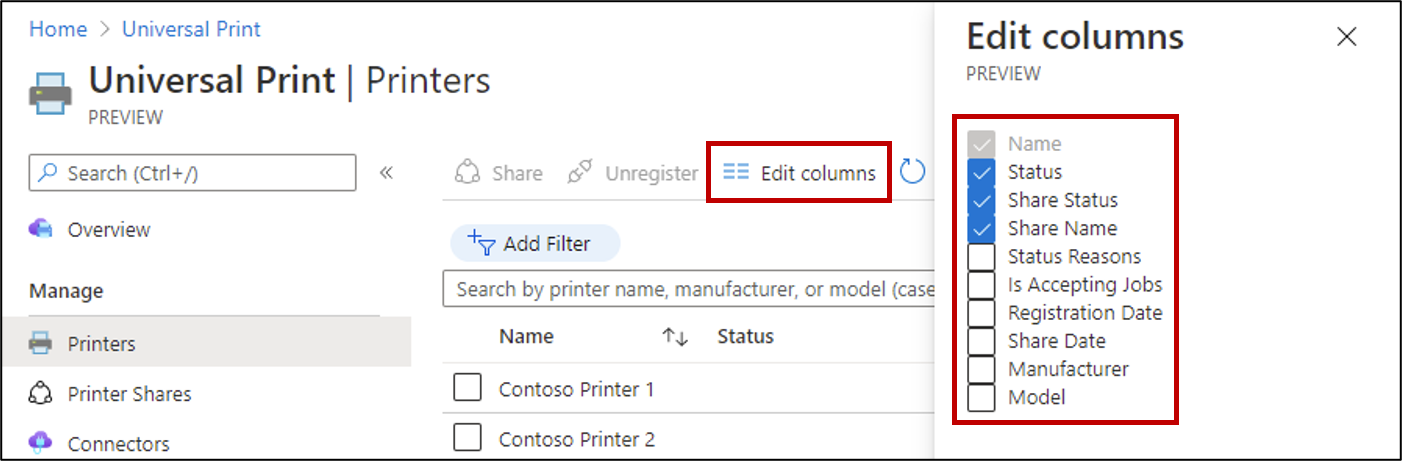Azure Portal에서 유니버설 인쇄 탐색
유니버설 인쇄는 인쇄 인프라를 모니터링하고 구성하는 데 도움이 되는 몇 가지 기본 섹션으로 구성됩니다.
- 프린터 - 프린터 및 인쇄 작업의 상태 보기, 관리 및 모니터링
- 프린터 공유 - 프린터 공유 및 기존 프린터 공유 관리
- 커넥트ors — 커넥터 보기 및 관리
- 문서 변환 - 문서 변환은 문서를 프린터와 호환되는 형식으로 자동으로 변환합니다. 서식 문제로 인해 인쇄 작업이 실패하지 않도록 하려면 이 기능을 사용하도록 설정합니다.
- 사용량 및 보고서 - 사용자와 프린터 모두에 대한 인쇄 사용량을 표시하는 월별 보고서 다운로드
- 문제 진단 및 해결 - 조직에서 발생할 수 있는 문제를 해결하고 해결하는 데 도움이 되는 셀프 서비스 가이드
- 지원 — 지원을 요청하고 피드백을 공유하는 데 사용할 수 있는 리소스에 대한 링크
원하는 항목을 빠르게 찾을 수 있습니다.
일부 조직에는 수백 개(때로는 수천 개!)의 프린터가 있어 관리해야 하는 리소스 목록이 길어질 수 있습니다. 유니버설 인쇄 포털에는 혼란을 관리하는 데 도움이 되는 몇 가지 필터링 및 정렬 메커니즘이 있습니다. 유니버설 인쇄는 다음을 지원합니다.
- 텍스트로 검색
모든 기본 텍스트 필드는 텍스트로 검색하여 원하는 내용을 빠르게 찾을 수 있습니다. 리소스 목록 맨 위에 있는 검색 상자를 사용합니다.
예: 이름, 제조업체 또는 모델을 입력하여 프린터를 찾습니다. - 열 기준 필터링
리소스 목록을 필터링하여 지정된 특성이 있는 항목만 표시합니다. "필터 추가" 단추를 사용하여 하나 이상의 필터를 구성합니다.
예: 필터를 추가하여Share Status == Printer Shared공유되는 프린터만 표시합니다.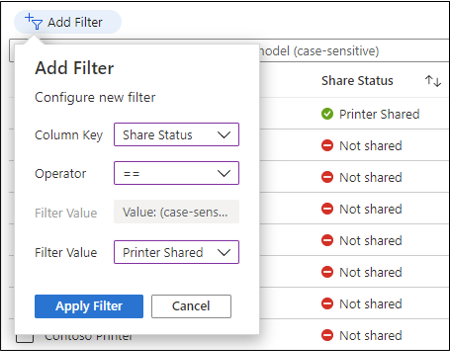
- 정렬 기준 열 은 정렬 기준으로 사용할 열을 선택하여 리소스 목록의 순서를 사용자 지정합니다. 정렬 표시기가 있는 열에는 정렬이
 지원됩니다.
예: 상태별로 프린터 목록을 정렬하여 주의가 필요한 프린터를 찾습니다.
지원됩니다.
예: 상태별로 프린터 목록을 정렬하여 주의가 필요한 프린터를 찾습니다.
- 단일 열을 기준으로 정렬하려면 제목을 클릭합니다.
- 정렬 순서를 변경하려면 열 제목을 두 번째로 클릭합니다.
- 여러 열을 기준으로 정렬하려면 키를 누른 상태로
Ctrl추가 열 제목을 클릭합니다.
이러한 메커니즘 중 하나 이상을 결합하여 검색을 더욱 구체화합니다.
프린터, 프린터 공유 및 커넥터에 대한 자세한 정보 보기
기본적으로 리소스 목록에 프린터, 프린터 공유 및 커넥터에 대한 적은 수의 세부 정보가 표시됩니다.
추가 열을 사용하도록 설정하려면 리소스 목록 위에 있는 "열 편집"을 클릭하고 표시할 열을 선택한 다음 "적용"을 클릭합니다.